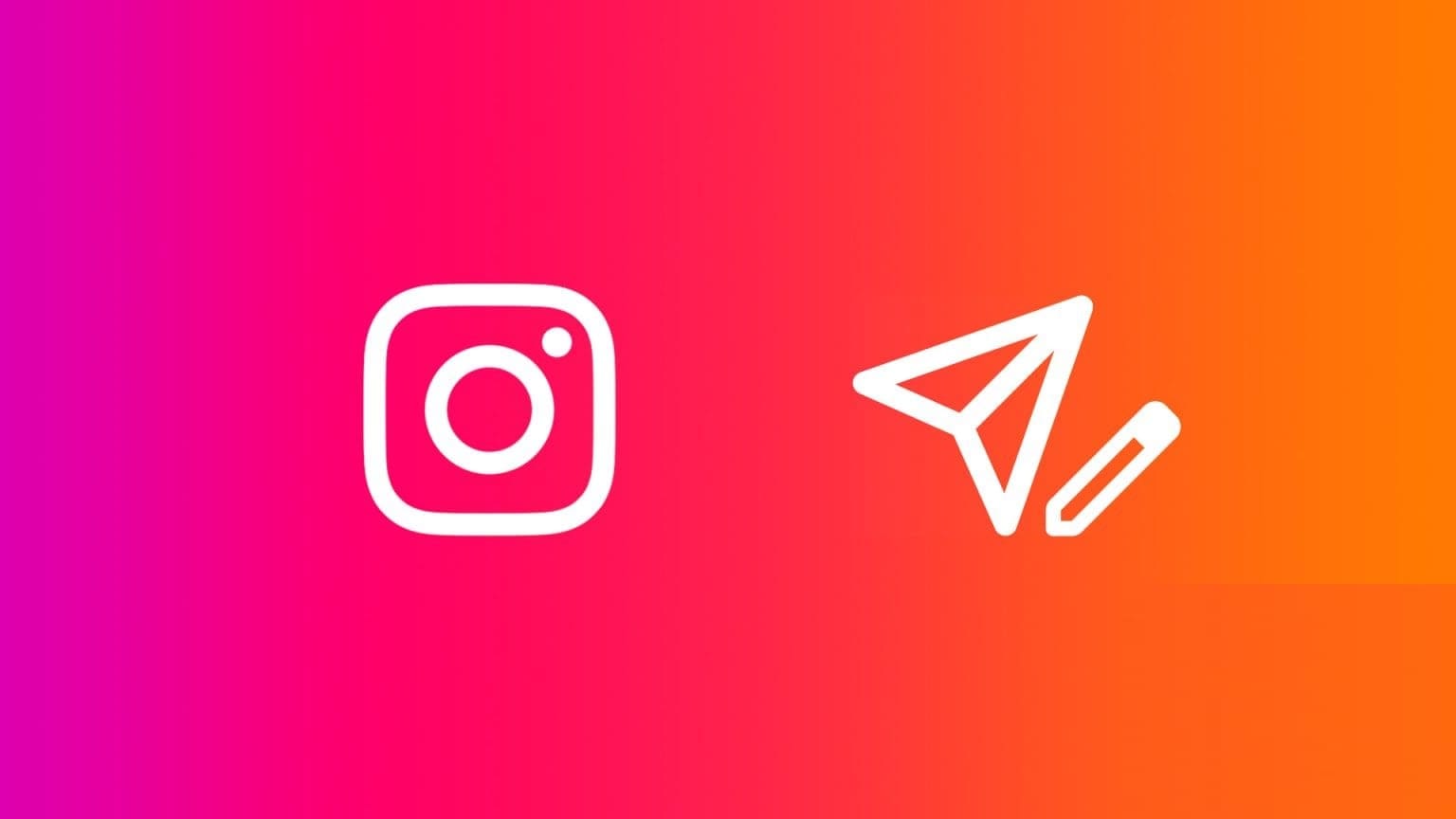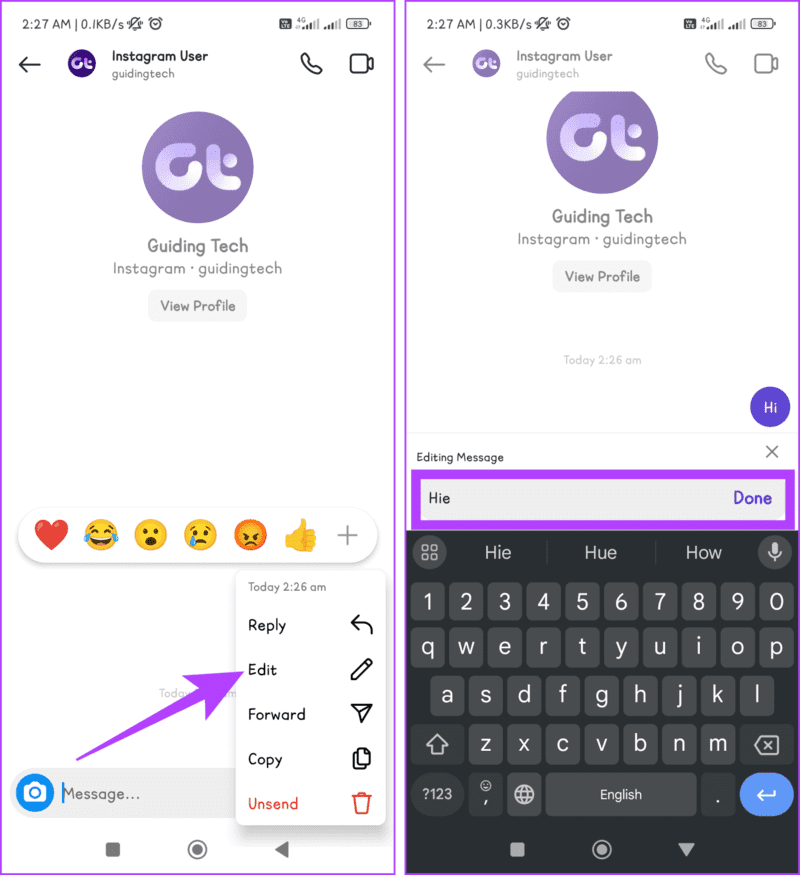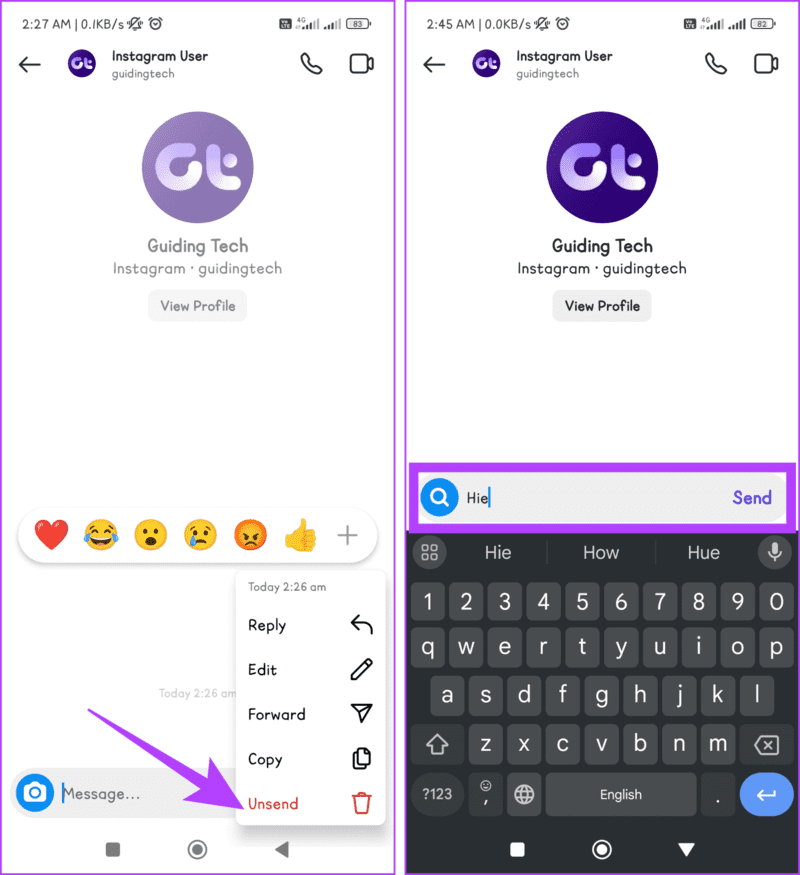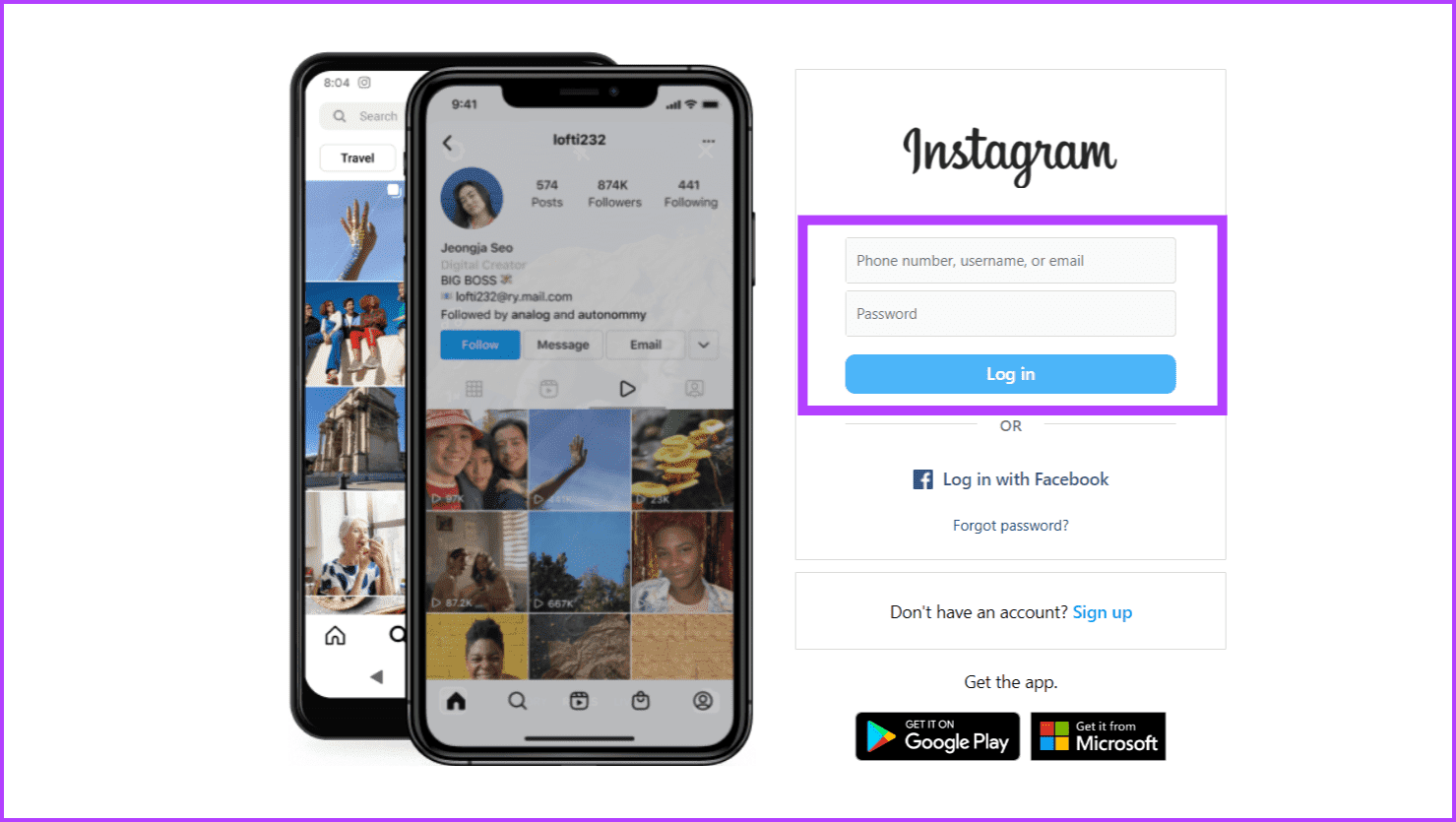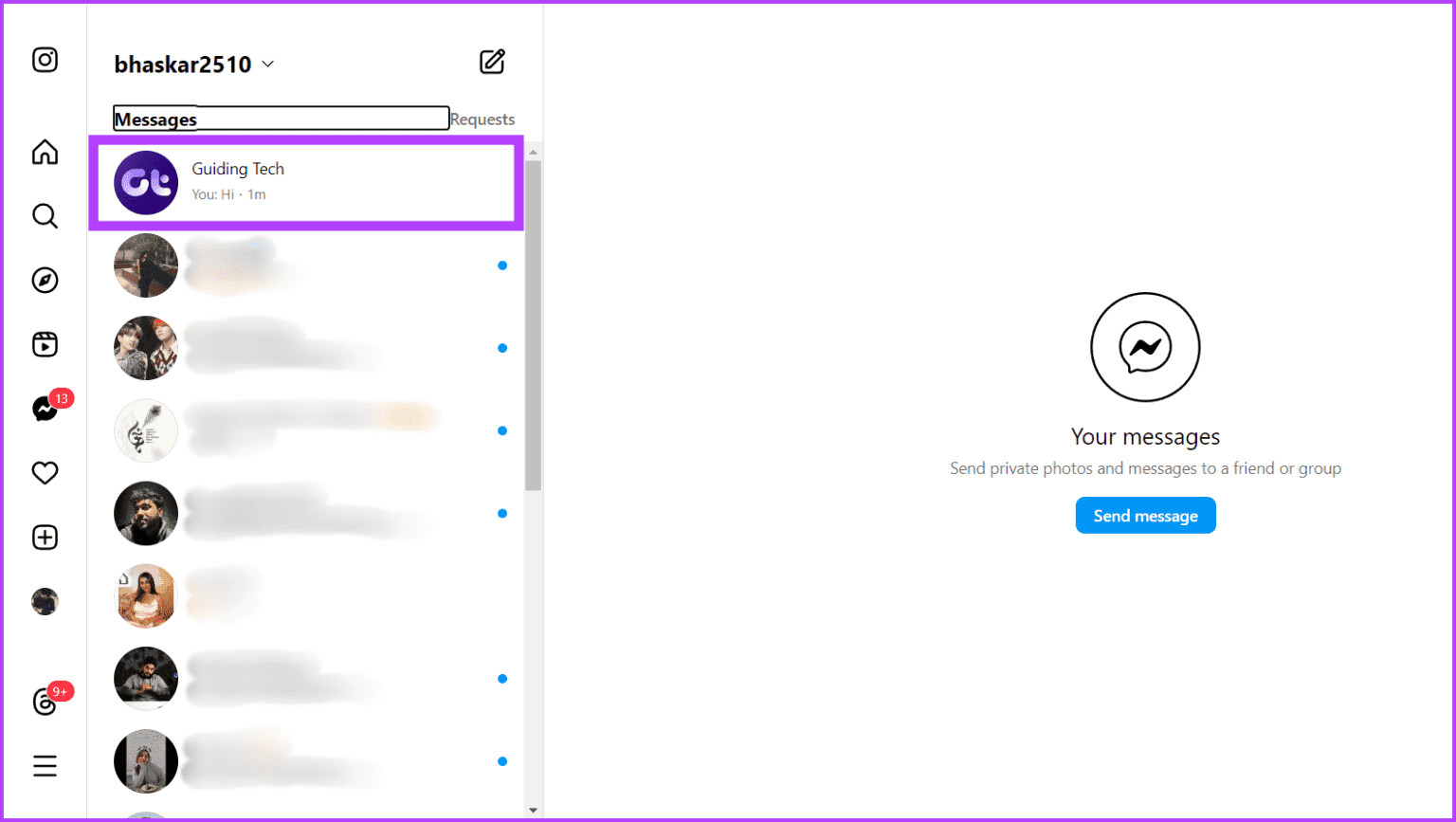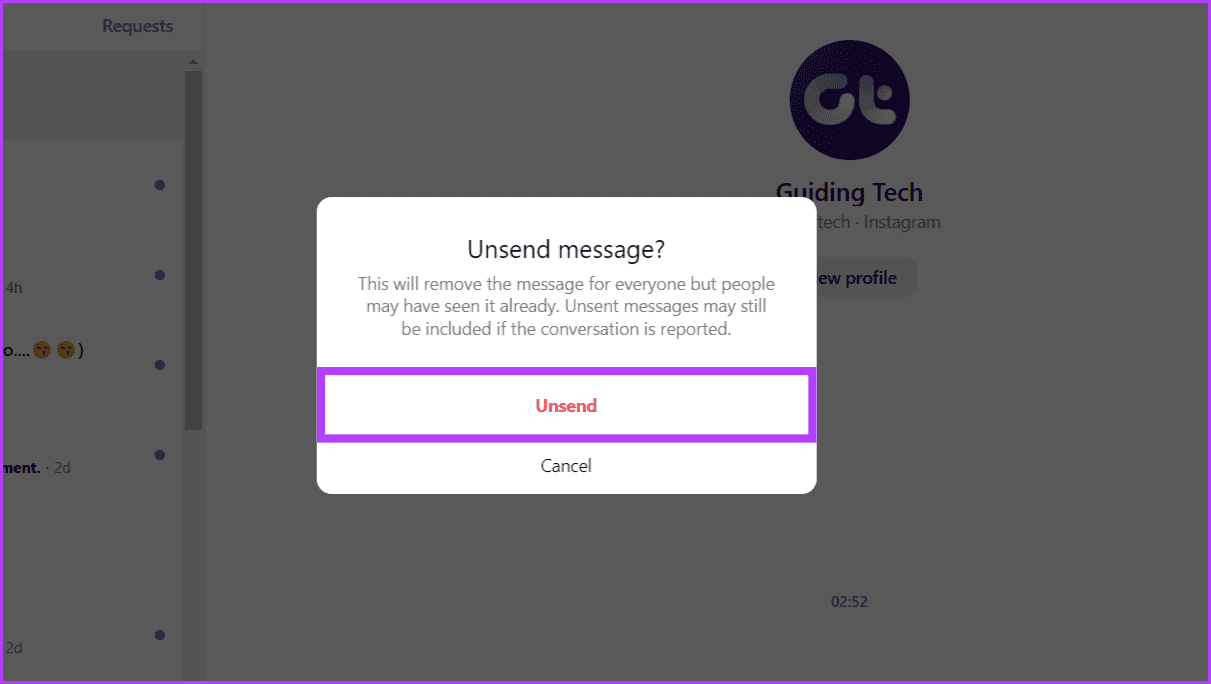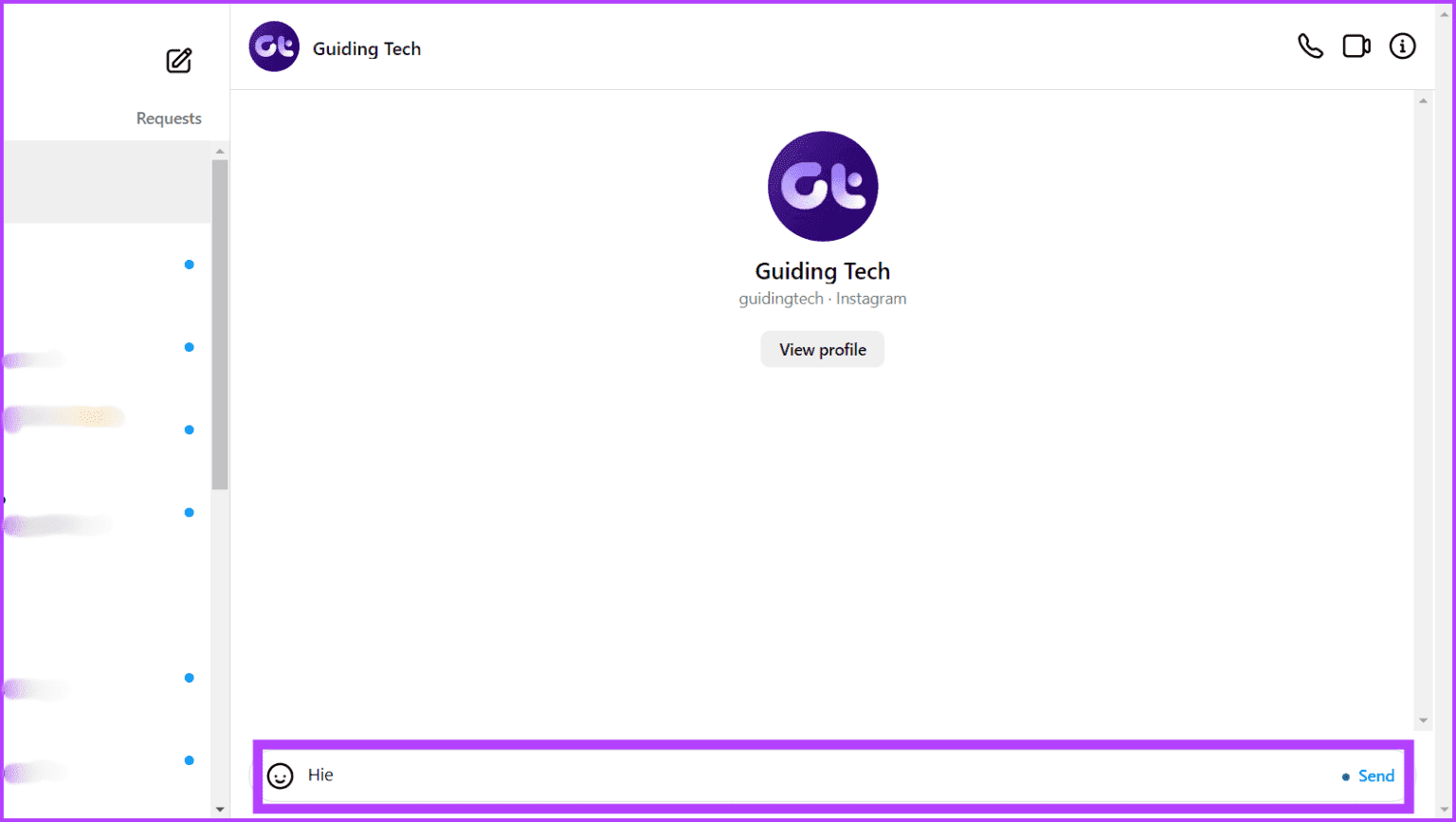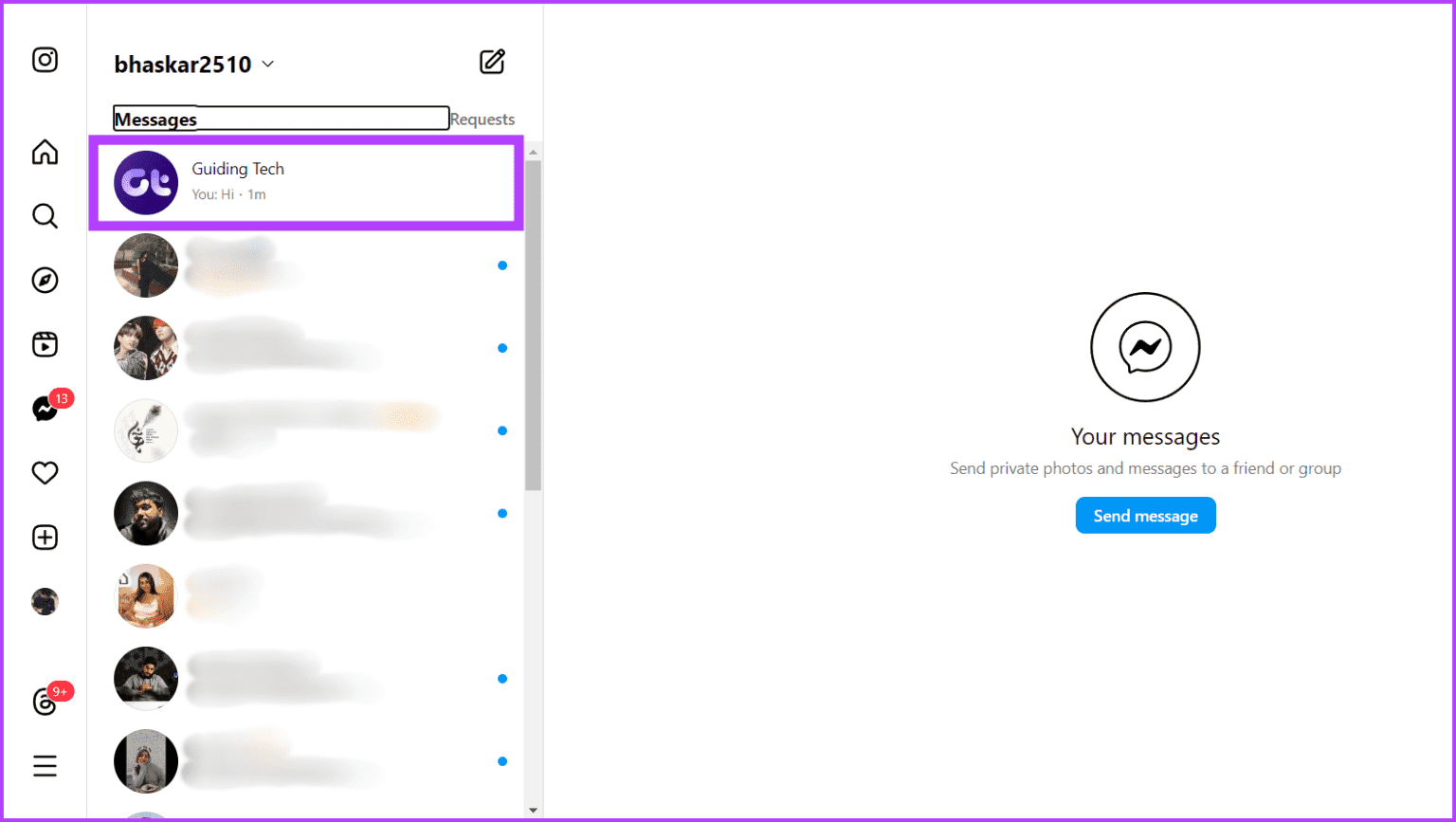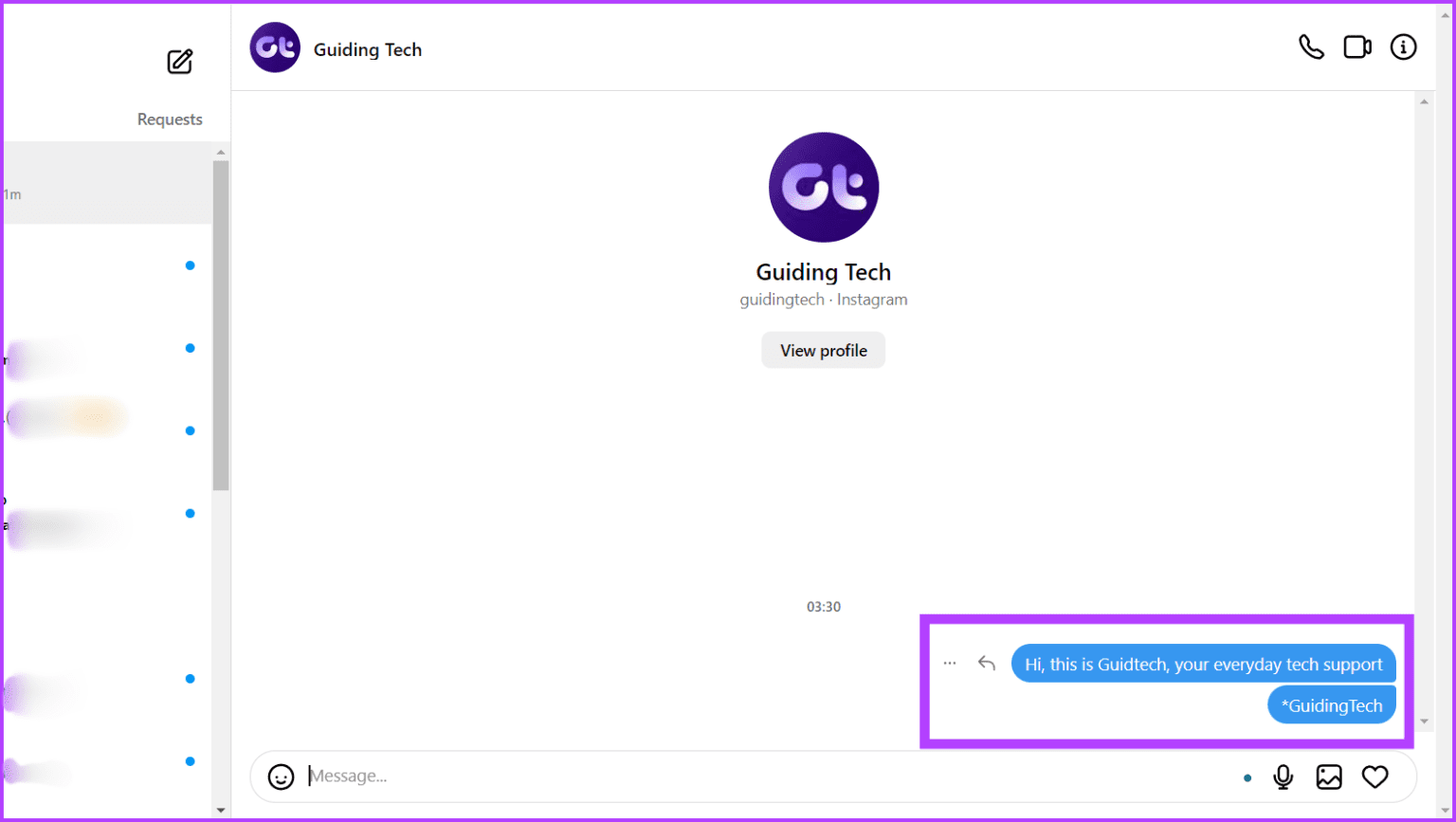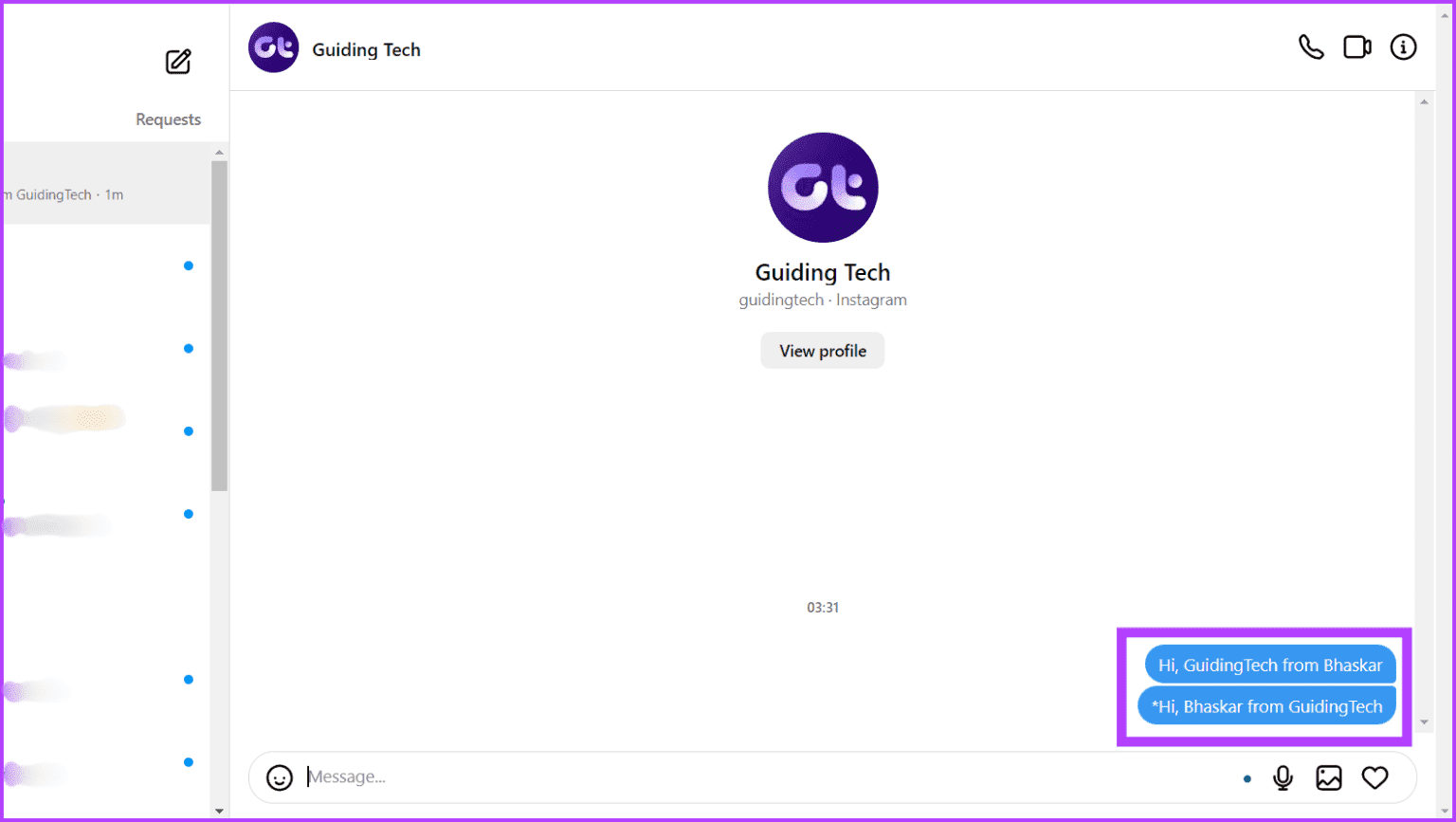Instagram에서 메시지를 편집하는 방법
인스타그램으로 메시지를 보내고 곧바로 후회한 적이 있나요? 하지만 Instagram의 최신 업데이트는 대화에 가장 필요한 편집 기능을 제공하므로 더 이상 그렇지 않습니다. 오타 수정, 잊어버린 세부 정보 추가, 마음 바꾸기 등 이 가이드는 Instagram에서 메시지를 편집하는 방법을 배우는 데 도움이 될 것입니다.
오타는 우리 모두에게 발생하지만 이 편집 기능은 오타를 수정하는 데 도움이 될 수 있습니다. 하지만 한 가지 알아두셔야 할 점은 메시지를 보낸 후 15분 이내에만 메시지를 편집할 수 있다는 것입니다. 시간 제한을 초과하는 경우 문서 뒷부분에 언급된 대체 방법을 따를 수 있습니다.
INSTAGRAM에 메시지를 보낸 후 편집하세요.
Instagram에서 답글을 편집하거나 메시지를 보내는 간단한 단계는 다음과 같습니다.
참고: 현재 Instagram 웹 버전에서는 편집 기능을 사용할 수 없습니다.
단계1 : 앱 열기 인스타그램 당신의 장치에.
단계2 : 기호에서 홈 탭, 아이콘을 누릅니다 메시지. 찾다 안내 편집하고 열고 싶은 항목입니다.
팁: 검색창을 사용하면 채팅을 빠르게 찾을 수 있습니다.
3단계: 편집하려는 메시지를 찾습니다. 메시지를 길게 누른 후 '를 탭하세요.해제".
단계4 : 필요에 따라 메시지를 다시 작성하십시오. 마지막으로 “완성했다" 업데이트된 메시지를 보내려면
축하해요! 메시지를 성공적으로 편집했습니다.
답변 및 설명
- 투명성을 위해 편집된 라벨: Instagram DM에서 메시지를 편집하면 투명성을 위해 편집되었음을 나타내는 라벨이 표시됩니다.
15분 이내 수정 무제한: 메시지 전송 후 15분 이내 수정은 무제한 가능합니다. - 다이렉트 메시지의 사진이나 동영상을 편집할 수 없습니다.: 현재 다이렉트 메시지(DM)로 전송된 사진이나 동영상 편집은 지원되지 않습니다.
- 원본 메시지의 간략한 보기: 수정된 버전이 적용되기 전에 수신자는 원본 메시지를 잠시 볼 수 있습니다.
- Instagram 웹에서는 사용할 수 없습니다. 현재 인스타그램 웹 플랫폼에서는 편집 기능을 이용할 수 없습니다.
또한 읽어 보세요: Instagram에서 메시지를 받지 않거나 보지 않는 문제를 해결하는 방법
내 메시지에 대한 편집 옵션이 표시되지 않는 이유는 무엇입니까?
편집 옵션이 표시되지 않는 몇 가지 이유는 다음과 같습니다.
- 기존 Instagram 앱: Instagram 앱이 업데이트되었는지 확인하세요. 오래된 버전이라면 최신 버전을 설치해야 합니다.
- 편집 시간 제한: 메시지를 보낸 후 15분 이내에만 메시지를 편집할 수 있다는 점을 기억하세요. 15분 이상이 지나면 편집 기능이 작동하지 않습니다.
- 일시적인 결함: 앱에 일시적인 결함이 있어서 편집 기능이 작동하지 않을 수 있습니다. 문제가 해결되었는지 확인하려면 앱을 다시 시작하거나 채팅을 닫았다가 다시 열어보세요.
- 영국의 토퍼: Instagram은 기능을 점진적으로 출시하는 경우가 많으므로 해당 지역에서는 편집 옵션을 사용하지 못할 수도 있습니다.
Instagram에서 메시지 편집의 대안
메시지 편집 기능을 사용할 수 없거나 현재 사용할 수 없는 경우 시도해 볼 수 있는 몇 가지 옵션은 다음과 같습니다.
방법 1: 메시지 보내기를 취소하고 다시 보내기
메시지 보내기 취소 및 재전송 기능은 메시지를 보낸 후 편집할 수 없는 경우 실용적인 대안입니다. 보내기 취소 기능을 사용하면 보낸 메시지를 취소하여 마치 보낸 적이 없는 것처럼 수신자의 받은 편지함에서 해당 메시지를 효과적으로 제거할 수 있습니다. 이는 실수로 누군가에게 메시지를 보냈거나 오타를 삭제하고 싶은 상황에서 매우 유용합니다.
인스타그램 앱에서
단계1 : 앱 열기 인스타그램 당신의 전화에.
단계2 : 클릭 메시지 아이콘 메시지 전송을 취소하려는 채팅을 찾으세요.
3단계: 위치하고 있다 지정된 메시지 채팅 중. 메시지를 길게 누르세요.
4단계: 퍄퍄퍄 메뉴 옵션에서 전송 취소. 완료되면 메시지를 다시 입력하고 보내기 버튼을 누르십시오.
더 읽어 보세요: 누군가가 Instagram에서 귀하를 차단했는지 어떻게 알 수 있나요?
인스타그램 홈페이지에서
1 단계: 열려있는 웹 브라우저. 사이트로 이동 인스타그램.
단계2 : 로그인 귀하의 인스타그램 계정.
3단계: 탭하다 메시지 오른쪽 창에서
단계4 : 찾다 안내 당신이 원하는 그 보내기 취소 그녀에게 메시지를 보내고 열어보세요.
단계5 : 스크롤 메시지. 점 3개 아이콘을 클릭하고 버튼을 누르세요. 보내기를 취소합니다.
6단계: 에 대해 확인 보내기 취소 버튼을 선택합니다.
단계7 : 유형 올바른 메시지 버튼을 누릅니다. 전염.
방법 2: 별표를 사용하여 오류 표시
메시지 편집 기능을 사용할 수 없거나 사용할 수 없는 경우 별표를 사용하여 채팅의 오타를 수정하는 것이 영리한 방법입니다. 이 해결 방법은 수신자가 이미 본 메시지를 보낼 때 유용하며, 혼란을 피하기 위해 메시지 보내기를 취소하지 않으려고 합니다.
아래에는 별표를 사용하여 가능한 두 가지 경우에 오류를 수정하는 단계가 나와 있습니다.
단계1 : 열다 신청 또는 사이트 Instagram.
단계2 : 탭으로 이동 메시지.
3단계: 퍄퍄퍄 채팅 사이트 수정하고 열려는 사용자와 함께.
4 단계: 쓰다 메시지 별표로 보내주세요. 사용되는 경우의 두 가지 예는 다음과 같습니다.
사례 1: 빠른 오타 수정:
원본 메시지: 안녕하세요. 일상적인 기술지원을 담당하는 길드텍입니다.
보정: *GuidingTech를 사용하여 다른 메시지를 보냅니다.
두 번째 경우: 완전한 문장 수정:
원본 메시지: 안녕하세요, Bhaskar의 GuidingTech입니다.
보정: 메시지에 *Hi, GuidingTech의 Bhaskar라고 답장하세요.
또한 읽어보세요: 알아야 할 인스타그램 개인 정보 보호 설정.
Instagram 메시지 편집에 대해 자주 묻는 질문
1. 15분 이내에 메시지를 수정해도 수신자는 메시지의 이전 사본을 볼 수 있나요?
아니요, 15분 이내에 메시지를 편집하면 수신자는 메시지의 이전 버전을 볼 수 없습니다. 그러나 이는 수신자가 편집 전에 메시지를 보지 못한 경우에만 적용됩니다.
2. 다이렉트 메시지 편집을 예약할 수 있나요?
안타깝게도 Instagram은 현재 메시지 편집 예약 기능을 제공하지 않습니다.
3. 그룹 다이렉트 메시지를 편집할 수 있나요?
예, 그룹 다이렉트 메시지에서도 최대 15분 동안 메시지를 편집할 수 있습니다.
4. 인스타그램 메시지 요청을 편집할 수 있나요?
아니요, Instagram에서는 메시지 요청을 편집할 수 없습니다.
메시지가 편집되었습니다.
위의 기사가 Instagram에서 메시지를 편집하는 방법을 배우는 데 도움이 되었기를 바랍니다. 이 기능을 배우면 Instagram 커뮤니케이션이 효과적이고 최고의 모습을 반영할 수 있습니다. 이에 대해 어떻게 생각하시나요? 댓글을 통해 알려주세요.